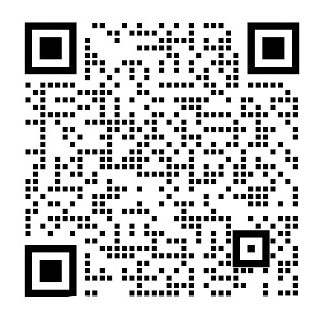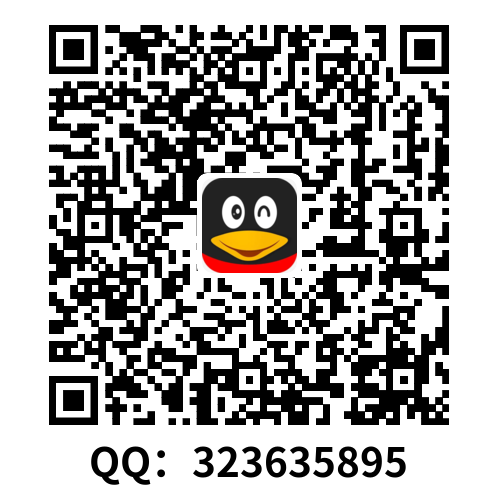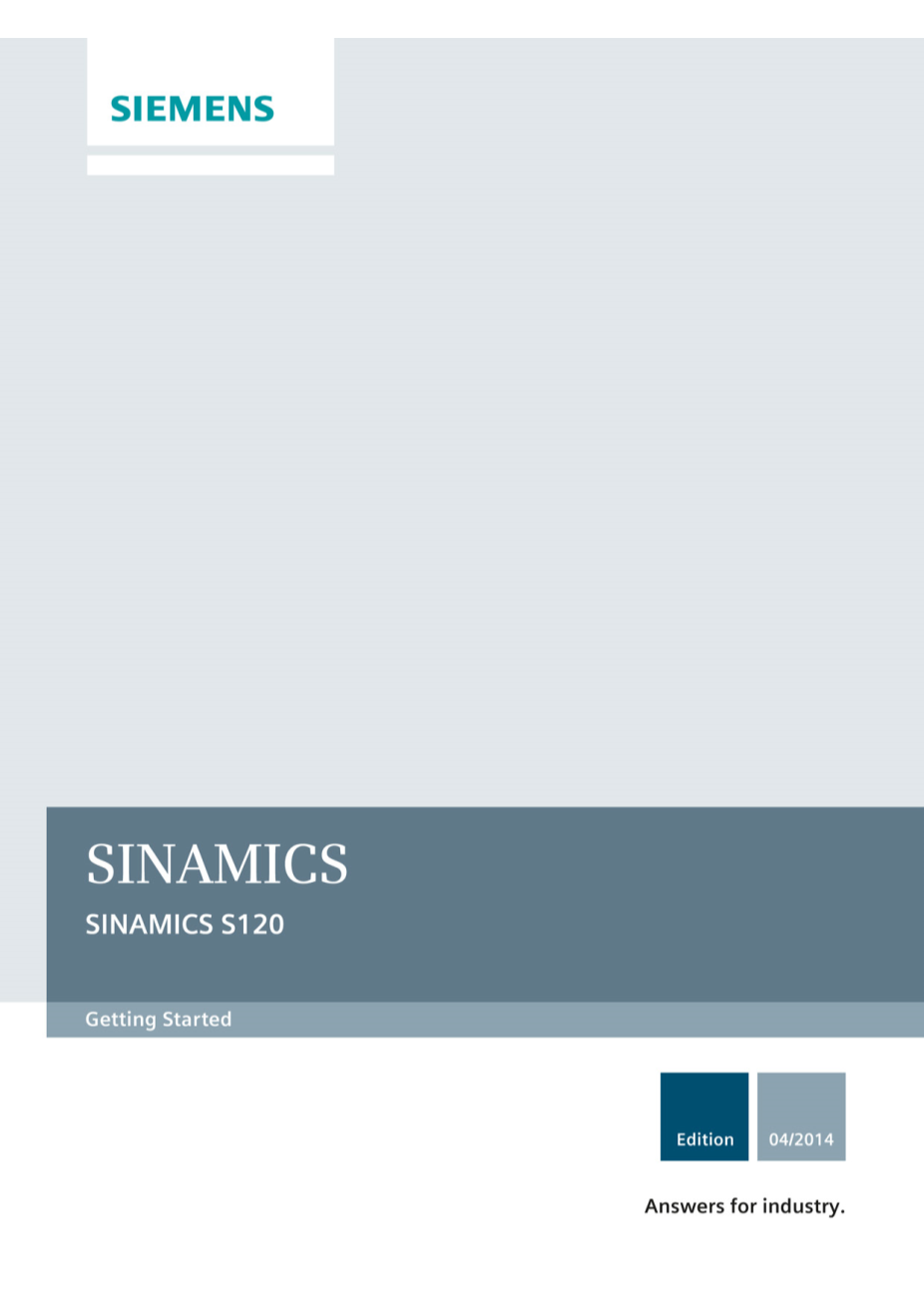
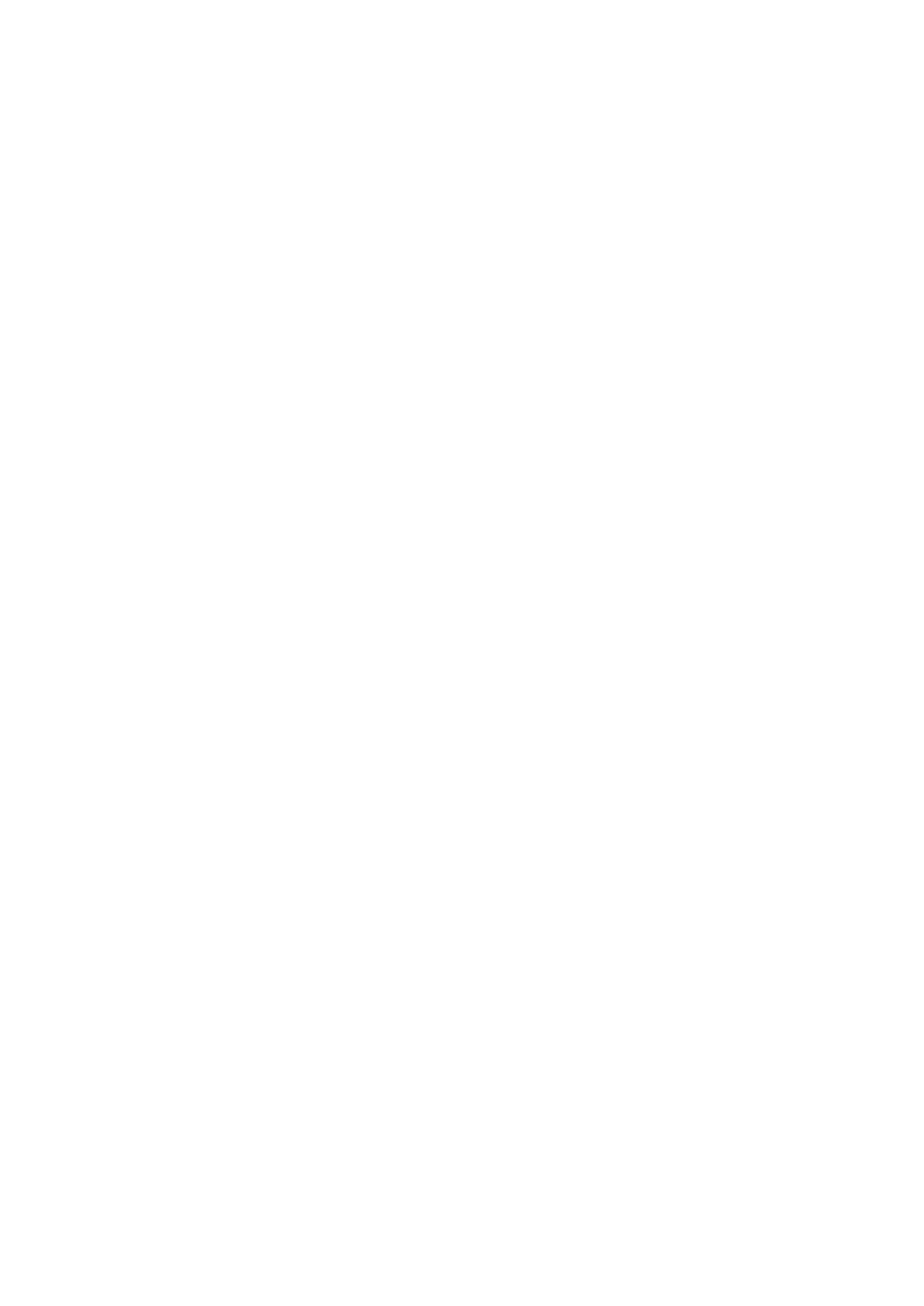
英语原文共 56 页,剩余内容已隐藏,支付完成后下载完整资料
概述
本手册提供了如何基于示例项目调试简单的SINAMICS S120驱动器的说明。 要创建示例项目,请解释以下几点:
1.您需要为示例项目使用哪些硬件组件?
2.如何在STARTER中创建一个简单的项目?
3.如何配置驱动器?
4.如何将驱动器投入运行?
硬件组件
4.1 示例配置的组件
以下组件包含在示例配置中:
● CU320-2 DP从固件版本4.5集成以太网接口
● 非调节型电源模块(电源模块)
● 线路滤波器
● 双电机模块
● 电源电抗器(用于ALM和SLM)
● 带绝对编码器和DRIVE-CLiQ接口的同步伺服电机
● 带Windows操作系统的标准PC作为编程设备(PG / PC),预装了版本4.3的STARTER调试工具。 以下过程使用Windows 7操作系统。 其他操作系统(例如Windows XP)的操作可能稍有不同。
● 安装的电机,电源和控制电缆
● DRIVE-CLiQ电缆
● PG / PC中的以太网接口
● PG / PC和控制单元之间的以太网连接
4.2 SINAMICS S120培训箱的系统数据
示例组态在SINAMICS S120培训箱上执行。
图4-1 培训案例
以下技术数据适用于所使用的培训案例:
结构体
驱动系统包括:
●带有TB30接线板的CU320-2控制单元
●5 kW,双电机模块3 A的非调节型电源模块
●一个带增量编码器的1FK7022-5AK71-1AG3同步伺服电机sin / cos 1 Vpp,通过SMC 20
●一个1FK7022 -5AK71-1LG3同步伺服电机,带绝对编码器2048和DRIVE-CLiQ接口。
●用于位置监控的参考盘
|
技术数据 |
|
|
防护等级符合DIN VDE 0470 第1部分/ EN 60529 / IEC 529 |
IP20 |
|
电源电压 |
bull;1 AC 230 V / 50 Hz bull;通过电源适配器1 AC 115 V(美国) (不在包装中提供) |
|
尺寸(宽x高x深)(mm) |
320 times; 650 times; 330 |
|
重量 |
大约: 30公斤 |
培训情况提供现成的使用与存储卡和文件上的一个示范项目。
|
选型和订货数据 |
订单号 |
|
培训案例 SINAMICS S120 TK-SIN-CU320-2 带1个FK7电机的2轴设计 bull;带有CU320-2 DP和演示项目 bull;带有CU320-2 PN和演示项目 |
6ZB2480-0CM00 6ZB2480-0CN00 |
|
电源适配器 1 AC 115 V / 1 AC 230 V |
6AG1 064-1AA02-0AA0 |
|
操作盒SINAMICS(如果单独订购) |
6AG1 064-1AA01-0AA0 |
应观察相应网络运营商的连接条件。
4.3 接线组件
本示例的组件已组装并连接到SINAMICS培训案例中。 不允许更改此接线。 为了调试本项目示例,不允许将其他组件或驱动负载连接到电机。
图4-2接线原理
注意
以下描述仅涉及两个电机中的一个。
创建驱动对象
5.1 概述
本示例说明如何使用STARTER调试工具生成新的驱动项目。 然后,通过通信接口将驱动器项目传输到驱动器的控制单元。
对于编程设备(PG / PC)和控制单元(CU)之间的数据交换,在本示例中使用以太网接口,该接口集成到每个SINAMICS S120设备中。 使用PROFIBUS或PROFINET接口,调试以类似方式进行。
编程设备和驱动器(在训练案例中)被接通并且经由数据线彼此连接。
5.2 设置通讯接口
5.2.1 设置以太网接口
对于调试,编程设备(PG / PC)可以通过以太网接口连接到控制单元。 然而,必须首先设置编程设备的通信接口。
注意
以下过程涉及Windows 7操作系统。 其他操作系统(例如Windows XP)的操作可能稍有不同。
编程设备的通讯接口
- 在编程设备(PG / PC)中通过菜单项“开始gt;控制面板”调出控制面板。
- 在编程设备的控制面板中的“网络和Internet”下,选择“网络和共享中心”功能。
- 对于显示的网卡,单击连接链接。
- 单击“属性”上连接的状态对话框,并单击“是”确认随后的确认提示。
- 在连接的属性对话框中,选择元素“Internet协议4(TCP / IPv4)”,然后单击“属性”。
6.在属性对话框中,激活“使用以下IP地址”选项。
7.将控制单元的PG / PC的访问接口的IP地址设置为169.254.11.1,将子网掩码设置为255.255.0.0。
图5-1示例:PG / PC的IPv4地址
- 单击“确定”并关闭Windows特定的网络连接窗口。
5.2.2 调用STARTER
注意
以下过程涉及Windows 7操作系统。 其他操作系统(例如Windows XP)的操作可能稍有不同。
- 单击用户界面的STARTER符号。
- 在Windows启动菜单中,调用菜单命令“开始gt; STARTERgt; STARTER”。
5.2.3 在STARTER中分配以太网接口
分配通讯接口
- 在STARTER中,通过菜单项“工具gt;设置PG / PC接口...”。 将打开“设置PG / PC接口”(Set PG / PC interface)窗口:
图5-2创建接入点
- 检查应用程序的访问点。 这里,必须设置访问点“DEVICE(STARTER,SCOUT)...”。 如有必要,请使用“应用程序的接入点”下拉列表更正接入点。
注意
在我们的示例中的接口具有标识TCP / IP - gt; Belkin F5D 5055千兆USB 2.0网络适配器。 然而,可以基本上使用PG / PC的任何以太网接口。
- 如果所需的适配器在列表中,请按照第6点中的说明继续操作。
如果所需的适配器未包含在列表中,则必须添加相应的条目。
为此,单击“选择...”按钮。 已安装的接口位于窗口“安装/卸载接口”中。 如果所需的接口不存在,您必须自己安装它。
图5-3选择界面
- 在左侧选择所需的界面,然后单击“安装 - gt;”。 然后界面将更改为右侧。
- 选择所需的接口并关闭窗口。
- 在接口参数分配“TCP / IP - gt; Belkin F5D 5055 Gigabit USB 2.0网络适配器”上单击“接口参数分配已使用:”。
- 单击“确定”关闭“设置PG / PC接口”窗口。
5.3 创建驱动项目
在STARTER中,项目向导将引导您完成创建和设置新驱动器项目所需的所有步骤。
程序
- 在STARTER中,单击菜单项“项目gt;使用向导新建”。 将打开项目向导的开始窗口。
图5-4查找驱动器在线
2.点击“查找在线驱动器...”按钮。 在步骤1中,项目向导将打开“创建新项目”窗口。
3.输入您的专案名称,例如 “示例项目”,在输入字段中。
图5-5创建新项目
4.点击“继续gt;”。 在步骤2中,项目向导将打开“设置PG / PC接口”窗口。
图5-6设置PG / PC接口
5.在此窗口中,您可以检查上一章中所做的通信接口的设置,即,您不必在此窗口中更改任何内容。 点击“继续gt;”。
项目向导在步骤3中搜索驱动器单元。找到的驱动器单元显示在“预览”中。
图5-7插入驱动单元
6.点击“继续gt;”。 项目向导继续执行步骤4以显示项目设置的摘要。
图5-8摘要
7.点击按钮“完成”。 项目向导关闭窗口。 在项目导航器中,找到的驱动单元“S120_CU320_2_DP”随后显示在示例项目下。
图5-9创建驱动对象
配置驱动对象
6.1 配置驱动单元
在示例组态中,“S120_CU320_2_DP”驱动设备配置为在在线模式下运行。 通过自动配置,驱动器最初切换到“出厂设置”状态,然后提供标准配置。
程序
- 转到菜单项“项目gt;连接到所选目标设备”以切换到在线模式。 当第一次与目标设备连接时,打开目标设备选择。 “DEVICE”选项被激活作为接入点。
2.激活所需的目标设备,然后单击“确定”。 目标设备选择关闭,并且在线模式处于活动状态。
注意
在线/离线比较
如果以快速连续方式以相同方式创建其他项目,则在关闭目标设备选择后将显示“在线/离线比较”对话框。 此对话框指示保存在驱动对象(培训案例)中的数据与新项目的数据不对应。 其原因通常是因为您已在最后一个项目中的专家列表中配置了仍保存在目标设备(培训案例)中的设置,但在STARTER中新创建的项目中缺少该设置(请参见特殊问题 SINAMICS S120培训箱(页41)和调试驱动器(页45)部分)。
但是,由于在线和离线配置必须相同,所以数据记录必须对齐。
1.为此,单击“加载到PG ==gt;”按钮,并用“确定”确认随后的“加载到PG”提示。 “在线/离线比较”对话框将被清空。
2.如果没有更多的差异,点击“关闭”。 通常,专家列表中已提供了培训案例所需的设置(请参见SINAMICS S120培训箱的特殊问题(页41)和调试驱动器部分(页45)部分)
3.在项目导航器中,单击条目“S120_CU320_2_DP”前面的“ ”符号。 此驱动器的对象列表打开,如下所示:
图6-2启动自动配置
4.双击项目导航器中的选项“自动配置”。 将打开以下窗口:
图6-3自动配置准备
5.通过单击“配置”按钮启动驱动设备的自动配置。 编程设备(PG / PC)在DRIVE-CLiQ总线上搜索连接的对象。 在示例项目中,PG / PC找到两个驱动器。
6.从“所有组件的默认设置”列表中选择条目“Servo”。 因此,项目示例中的驱动器用作伺服控制。
图6-4自动配置驱动器选择
7.点击按钮“创建”。 自动配置过程开始。 过程完成后,会打开一条消息“自动配置完成”的窗口。
图6-5自动配置,保持在线
注意
出现上述消息,因为在培训箱中集成了两个驱动器。 然而,对于我们的示例配置,我们只使一个驱动器运行。
- 点击按钮“保持在线”。
6.2 配置电机模块 全文共7473字,剩余内容已隐藏,支付完成后下载完整资料
资料编号:[143018],资料为PDF文档或Word文档,PDF文档可免费转换为Word